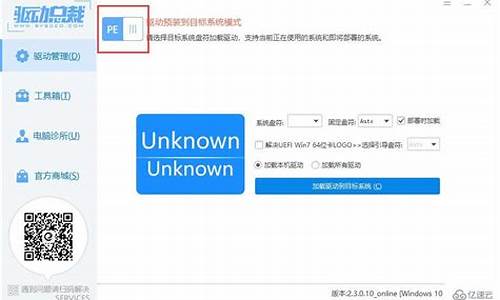金思顿u盘_金斯顿u盘维修
1.读卡器不读卡怎么办?
2.c10的16G金士顿SD卡写入速度怎么才2.2M每秒?
3.u盘掉地上了 会容易 摔坏了吗?
4.怎么安装电脑系统win10系统教程
5.u盘格式化后,电脑无法识别u盘

个人总结的
不读优盘的一般解决办法:
1.换用后置面板上的USB插孔试试
2.如果插上U盘时电脑没有任何反映,试试插着U盘重启一下
3.打开磁盘管理,如果看得到没有盘符的U盘,那么右键选择“更改驱动器名称和路径”,打开“更改……的驱动器号和路径”对话框。再点击“更改 ”按钮,打开“更改驱动器号和路径”的对话框,在“指定以下驱动器号”的右边下拉列表里,选择你希望分配给U盘的驱动器号。
4.下载个Partition Manage,打开看有没有你的U盘,如果有,右键你的U盘(一般是磁盘1)选择“载入”(或重新加载当前硬盘\\分区等类似内容)。另,需要格式化而无法格式化的可以在我的电脑右键-管理-磁盘管理中格式化试试。还不行的话也可以用磁盘管理工具如这个Partition Manage进行格式化。
5.如果插上U盘是提示“发现新硬件”,但驱动装不上,那更新一下USB口的驱动,或者用驱动精灵等工具试试。重装驱动也可以先将相应USB Root hub接口卸载,重启后系统自动识别新设备,自动重装驱动
6.如果插上U盘后系统托盘区显示安全删除硬件图标,我的电脑中也有可移动磁盘,但可移动磁盘打不开,提示“请插入磁盘”等,试试用Partition Manage中更新一下MBR。仍不行,试试先把主分区删除了,更新MBR,再创建主分区。或试试重新载入磁盘\\分区。
7.下载Usboot,用HDD方式进行格式化,其中需要按照提示拔下再重插优盘,最后完成启动盘制作。这个时候可以双击盘符,提示是否需要格式化。然后点“是”,选择FAT格式化。(网上方法,未试验,制作启动盘时,可能有对分区表等的操作,也许能行值得一试)
8.用ChipGenius测下芯片型号,下对应芯片的量产工具低格下,就是原厂格式化
对于win7,可以用DiskGeinus代替Partition Manage,方法基本相同
其他见解
1.USB端口供电不足,这情况主要出现在老主板中,也有可能出现同时连接多USB设备所致。解决方法:只有换个计算机或者把其他用不到的USB设备拔掉。 这种问题可以在我的电脑右键管理-设备管理器中逐个查看USB ROOT HUB属性-电源中内容来判断。如果除优盘外其他设备供电电流总量很大(一般达到500mA),这时就很可能是优盘供电不足的原因了。下面是网上一个供电不足实例。
2.USB端口死现象,虽USB设备支持热插拔,可是随意对一些设备(如扫描仪、打印机等)强行热拔,它们的USB接口很容易会出现死现象,严重的话还会烧毁接口。解决方法:进入设备管理器,找到相关的设备列表,双击查看,在属性界面中进入“驱动程序”,单击卸载按钮,重起,系统自动识别新设备,装好驱动就可以了。
3.管理员限制了USB使用,情况如下(来自网上)
1. 禁用主板usb设备。
管理员在CMOS设置里将USB设备禁用,并且设置BIOS密码,这样U盘插到电脑上以后,电脑也不会识别。这种方法有它的局限性,就是不仅禁用了U 盘,同时也禁用了其他的usb设备,比如usb鼠标,usb光驱等。所以这种方法管理员一般不会用,除非这台电脑非常重要,值得他舍弃掉整个usb总线的功能。但是这种屏蔽也可以破解,即便设置了密码。整个BIOS设置都存放在CMOS芯片里,而COMS的记忆作用是靠主板上的一个电容供电的。电容的电来源于主板电池,所以,只要把主板电池卸下来,用一根导线将原来装电池的地方正负极短接,瞬间就能清空整个CMOS设置,包括BIOS的密码。随后只需安回电池,自己重新设置一下CMOS,就可以使用usb设备了。(当然,这需要打开机箱,一般众目睽睽之下不大适用~~)
2. 修改注册表项,禁用usb移动存储设备。
打开注册表文件,依次展开"HKEY_LOCAL_MACHINE\\SYSTEM\\CurrentControlSet\\Services \\usbehci”双击右面的“Start”键,把编辑窗口中的“数值数据”改为“4”,把基数选择为“十六进制”就可以了。改好后注销一下就可以看见效果了。为了防止别人用相同的方法来破解,我们可以删除或者改名注册表编辑器程序。
提示:“Start”这个键是USB设备的工作开关,默认设置为“3”表示手动,“2”是表示自动,“4”是表示停用。
3. 在computer management里将removable storage的使用权限禁止。computer management是一个windows管理组件,可以在控制面板——管理工具——计算机管理打开。在该工具窗口中storage—— removable storage——property中,general项,可以控制系统托盘是否显示security则可以管理移动存储设备的使用权限。在 security中将普通用户的使用权限降低,就可以达到禁用u盘的目的。破解的方法也很简单,管理员降低普通用户移动存储设备的使用权限,但未必禁用 computer management的使用权限。普通用户可以通过这个工具解除usb移动存储设备的使用权限限制。另外,值得一提的是,如果u盘插到电脑上后可以驱动,但是我的电脑里却没有盘符,很有可能是管理员改动了u盘的默认盘符,使得我的电脑不能识别。这种情况,可以在movable storage中看到u盘驱动器。可以在u盘驱动器属性设置里为u盘重新分配一个盘符,再重新插拔一次u盘,就可以在我的电脑里看到u盘的盘符了。
如果以上不能解决,很可能是硬件问题。可以尝试的办法有:
1.插入其他USB设备看是否USB口问题
2.查看接口、数据线、读卡器等
3.查看有没有写保护开关(常见于一些优盘及存储卡卡皮上)
4.送售后维修
——————————————————————
楼主的问题应该不难解决。可以做一下上面的3、4、5、6,不行再做7、8。应该可以解决的。主要是3以及4的“载入”两步。也可以插着优盘重启一下。再不行,把设备管理器中显示有移动设备的那个USB接口卸载了,重启,系统自动装驱动。你在出入优盘它会从新识别。
读卡器不读卡怎么办?
目前,U盘的使用已经非常普遍,人们经常用U盘来备份、携带、转移文件。但是,如果将U盘从USB口拔出之前,忘记了执行卸载操作,或者执行卸载操作不彻底,或者由于误操作,而直接将U盘从USB口拔了出来,就有可能会导致U盘损坏,有时甚至会导致计算机不能识别U盘。如果以前没有处理这种情况的经验,多半会认为U盘已经不能使用,该扔进垃圾箱了,但这样又觉得太可惜了。
有没有办法恢复U盘的功能呢?答案是肯定的,可以按照下面的步骤进行:
依次打开控制面板、管理工具、计算机管理、存储、磁盘管理,就会出现有如图的界面(本人U盘的容量是120M)。
在文字“磁盘1”上单击右键,选择“初始化磁盘”,直接单击“确定”。初始化完成后,U盘的状态变成为“联机”状态。
注意此时U盘的锁要处于打开状态,否则会出现如下提示:“由于媒体受写保护,要求的操作无法完成。”
右边的白框上单击右键,选择“新建磁盘分区”,进入新建磁盘分区向导,直接单击下一步,选择分区类型(主磁盘分区、扩展磁盘分区或逻辑驱动器),一般选择主磁盘分区即可。(注:下面的对话框会顺序出现,所以就不在这里给出其屏幕拷贝了。)
下一步-选择磁盘空间容量:一般使用默认大小。
下一步-指派一个驱动器号(或不指派)。
下一步-选择“按下面的设置格式化这个磁盘分区”设置格式化的形式(文件系统类型、分配单位大小、卷标)(不用选择快速格式化)。
下一步-成功完成格式化向导。单击完成等待其格式化完成即可。
格式化完成后,U盘状态显示为“状态良好”,即大功告成。
这种修复方法一般都能将U盘恢复。但是这种修复方法也有一个弊端,就是不能恢复U盘上原有的数据。如果U盘上原有的数据不是很重要,这种方法比较使用。如果U盘上有非常重要的文件,必须要恢复不可,建议去找专业公司。现在各大城市基本上都有做数据恢复的专业公司。
附2:u盘常见故障
U盘~请将磁盘插入驱动器~相关问题
故障原因:在往U盘内传输数据时,更改盘符所致。
故障现象:Windows XP SP2操作系统,U盘为清华紫光OEM
1、在插入U盘后,”我的电脑”里显示”可移动磁盘(H:)”,但”双击”显示”请将磁盘插入驱动器(H:)”
2、查看”可移动磁盘(H:)”属性,”已用空间”和”可用空间”均为0字节
3、直接用右键”格式化”,提示”驱动器H中没有磁盘 请插入一张磁盘,然后再试一次”
4、在”计算机管理”的”磁盘管理”中,上面看不到盘符”H:”,下面可以看到”磁盘1 可移动 无媒体”
5、重新安装驱动,提示”向导无法为您的硬件找到比您现在已安装的软件更匹配的软件”
6、用ManageX工具修复,相应的”格式化”等功能选项均为灰色不可用;用Iformat工具格式化,系统识别不到可用的USB设备
附3:U盘出现”请将磁盘插入驱动器”的处理方法
朋友新送的U盘坏了:原因未明。
随后来朋友也把U盘送过来了.第一时间先接上主机看看,经由系统正确识别后我的电脑出现”可移动磁盘”,但双击U盘盘符后居然出现”请将磁盘插入驱动器I”提示,查看U盘属性容量全部为0(如图:故障现象).那就试试格式化吧,在系统下试了一下,还是提示”驱动器I中没有磁盘.请插入一张磁盘,然后重试一次”:(.无办法之下在网上下载几种U盘格式化工具,哎~还是老样子:(.难道是接口问题:q:但朋友在几台机上都试过,还是抱着晓幸的心理试试吧,换到机上前前后后的USB接口,但故障还未解决.心想新的U盘坏了:q:(不会这么”流”吧:w:).后来找一到个自称为U盘清空工具”EraseTools2.1〃,心想和硬盘的清零工具应该是同一原理吧,曙光总算出现.软件的使用方法相当简单(如图:清零工具),只要接上U盘后安装软件(如果不接上U盘是装不到),运行软件再单击”Start”,单击YES键,程序即可将U盘自动恢复初始化状态.结果一试之下,哈哈~U盘复活了(如图:故障解除).事情也得到解决………………:
附4:U盘请将磁盘插入驱动器解决方法
同事拿来一个U盘,插入USB插口后,U盘指示灯会亮,并且在我的电脑中也显示了盘符号,不过双击它时,出现提示:请将磁盘插入驱动器。对此盘进行格式化时也出现同样的提示。一愁莫展。
努力寻求解决办法,解决方法如下:
1、右键单击我的电脑,管理——存储——磁盘管理器,在右面的界面上可以看到代表该闪存的标志,点击它,选择“新建一个分区”,按提示完成格式化等操作,问题可望解决。
2、下载“星梭低级格式化工具”,对闪存进行低级格式化。
U盘修复工具(PortFree Production Program 3.27)使用方法:
(1)请点击软件右下角的 ” OPTION ” ,将出现如下窗口。
(2)请选择 ” Others ” ,选择 ” Type ” — > ” Removable “
(3)请选择 ” Capacity Adjust ” ,在这里选择你的 U 盘的容量;如果在这里没有你所要的容量,请单击 ” ADD ” ,填写你所需的容量。
(4)请选择 ” Flash Test “,选择 ” Low Level Format “;这里有两个参数,一个是All Blocks (它的意思是低格式化整个盘),另一个是Good Blocks (它的意思是只低格式化好的区块,这个参数适合于含有坏区的U盘)
(5)都按照以上方法选择好之后,请单击 ” OK “,保存设置,然后将U盘接到电脑上,单击 ” RUN “,开始低格式化。
上两种办法,似乎都很好用,但是应用到这个U盘上时都不好使用了。
1、右侧界面上半部看不到代表闪存的标志,下半部有但是无法店击,白费;
2、按了“RUN”以后,我的电脑里U盘盘符不见了,U盘的灯也不闪了,低级格式化无法完成。
附5:
很多人碰到过要求进行数据恢复的客户,但自己没有一个明确的方法,下面就以事例对U盘数据恢复的具体几种方法进行讲解:
案例一:有一客户要求对U盘进行数据恢复容量256M,,客户拿来时U盘接入电脑没有任何反映!
步询问了U盘内数据量在80M左右,告知客户每M数据恢复100元,因为内部有工程所用的CAD图纸非常重要所以客户很爽快的答应了,工程师按照以下思路进行了解决:
1、拆开U盘因是封装一体的,客户要求只要数据,所以外壳不必考虑,拆开后反现主控使用I5062方案具体如下:
(1)供电:检查VCC主供电电压正常(VCC=3V供电是U盘是否工作的关键电压)
(2)时钟:通过测量时钟晶振两脚有0.8V左右的电压,初步判断时钟电路正常,用代换法换掉晶振故障依旧(时钟信号是主控工作的必然条件)
(3)通信:通过对以上两点的测量,初步判断供电和时钟都正常,主要检查通信线路是否正常,检查D+和D-到主控的线路也正常!
(4)通过以上几点的测量,可以初步判断主控的工作条件全部具备,剩下的就是主控问题了。相信大家都会更换主控而达到数据恢复的目的,但是我们以多年的经验告诉您,错了,因为U盘主控芯片内部有控制程序,当更换一块新的主控时是不会对FLASH进行识别控制的,必须要经过量产工具初使化才可以,但这样又会对FLASH进行低格破坏内部存储的数据!根据我们多年的经验,主控损坏多数是因为内部DC-DC转换器漏电,使其对主控内部供电电压低引起不工作的情况,解决方法如下:把U盘的3V稳压管拆下来,在其3V输出端接一外接可调电源调整为3V电压,以每次0.1V的方式进行调高电压,当U盘可以正常识别的时候停止加电压,这样就可把U盘的数据进行读取出来了。原理就是因为主控内部DC-DC转换器漏电,使正常的VCC=3V电压不能满足主控工作,这时可以人为的调整其供电电压来补偿漏电损失!当我把电压调到3.4V时电脑可以正常识别,迅速把U盘内的数据进行复制保存,800元到手了,简单吧,呵呵,技术是第一生产力一点没错!
案例二:一客户拿来U盘,内部财务报表,因到过多家维修部都没有人敢接此活,所以客户直接开价1000元,要求对数据进行整体恢复,U盘现象为可以认盘,但打开时提示“请格式化U盘”!对于次问题相信大家都感觉很棘手,因为可以完全判断U盘硬件方面没有问题,大多都是软件问题,但又不能对U盘格式化,怎么办呢?具体解决方法:我们的工程师首先把U盘的FLASH拆下来保护数据,重新装入一个相同型号的FLASH,接入电脑后仍然提示需要格式化,因新换FLASH内没有数据,格式化后可以正常存取数据,但换上有数据的FLASH还会提示需要格式化,所以我们的方法是,不装FLASH把U盘接入电脑,系统提示格式化,对U盘本身格式化后在属性中看到容量为16KB,装入有数据的FLASH,接入电脑,系统以不提示格式化,顺利读出内部数据!修复完成!
c10的16G金士顿SD卡写入速度怎么才2.2M每秒?
我的读卡器在我的电脑上读不出来卡怎么办?
用读卡器经常都是这样的,可能是卡与读卡器接触不良造成的,检查二者接触的问题,确定没有问题也没有插反,然后
“我的电脑'-" 属性"-“硬件”-“设备管理器”-“通用串行总线控制”-右键“扫描检测硬件改动”看有没有解决,再打开分支看有没有个**的问号,有的话是驱动的问题,从新下载个万绩u *** 驱动程序安装,祝你好运。
如何解决读卡器读不出来SD卡的问题
我们知道导致读卡器读不出来的原因有N种,下面我来介绍一些常见的导致读卡器读不出来的原因分析与解决办法。原因分析不知道插U盘能否正常,如果正常的话,再把你的读卡器换台电脑试下,确认是否是读卡器本身的问题,如果都不是的
话,你可以把读卡器插入电脑后,然后再打开设备管理器,找到那个插入读卡器的USB接口(打开通用串行总线控制器
就能看到了),如果不能确认是哪一个的话,你可以再插拔一次就知道了,选中那个端口,点右键,选更新驱动程序
,再重新安装一次驱动程序即可,等安装完毕后即可正常识别了,在我的电脑里也能找到读卡口所在的盘了。这里再
第二步,把读卡器和电脑的USB接口相连。正常的话会有提示音和右下角有提示弹出。(没有提示音或没有提示弹出也
不能读取的情况下,建议换一个USB插口试一下,电脑机箱后面还有插口)
第三步,换过插口也不行的话,点控制面板--添加新硬件--查找(再找不到的话,就在别的电脑上试一下)第四步,
在别的电脑上也不好使的话=读卡器是坏的。(在别的电脑上好使的话,查看自己电脑上的USB插口是否被禁用---如果
禁用开启使用)
另一网友推荐的方法
推荐几种方法试试:
1.把U盘插电脑后面,就是主板直接出来的USB口试试,后面的一般稳定些,电压方面;
2.我的电脑点右键,属性硬件设备管理器通用串行总线控制器,找到你的MASS STORE
DEVICE,就是U盘,右键,卸载,等卸载完毕后。点最上面一层计算机图标,然后右键扫描检测硬件改动,可以
找到插在电脑上的外设,然后寻找安装驱动。这个动作就是重置驱动的意思;
3.其实下午我和你一样的问题,我试了上面两个步骤都不行,但我不知道你的U盘是不是和我一样是用读卡器。我是火
了后来,直接把读卡器拆开,SD卡,TF卡一层层拆开,把镀金的金手指用干净的布擦擦,把连接器的引脚看看有无虚
焊脱焊现象,然后SD卡LOCK的按钮拨动一个来回,后来再装回去,NND,可以读了;
4.我以前一个数码相机连接到电脑时直接双击移动盘图标也打不开,后来从开始,运行,直接输入盘符,比如
是f:,结果可以打开,不知道你是不是可以这样解决注意了,
如果能进入读卡器中,就是看不到文件,我们可尝试下面办法
打开我的电脑,左键单击工具,选择文件夹选项单击左键,选择查看选项卡,在查看选项卡里由一个高级设置,
在里边有一个隐藏受保护的操作系统文件把这个选项取消,下边还有一个单选的,选成现实所有文件和文件夹。
这样就能看到隐藏文件了
为什么读卡器读不出来内存卡啊?
不知道插U盘能否正常,如果正常的话,再把你的读卡器换台电脑试下,确认是否是读卡器本身的问题,如果都不是的话,你可以把读卡器插入电脑后,然后再打开设备管理器,找到那个插入读卡器的USB接口(打开通用串行总线控制器就能看到了),如果不能确认是哪一个的话,你可以再插拔一次就知道了,选中那个端口,点右键,选更新驱动程序,再重新安装一次驱动程序即可,等安装完毕后即可正常识别了,在我的电脑里也能找到读卡口所在的盘了。
这里再说明一下,插上没反应是因为原来在插入读卡器时,系统安装驱动时出了问题,导致再插入读卡器就不能识别了。
希望帮到你
读卡器无法读卡怎么办啊
如果XP的话首先电脑右键管理-设备管理器-人体输入设备-右键删除-后在重新启动你的电脑,他会发现新的硬件,再把读卡器 *** 去,再右键我的电脑管理-设备管理器-一般来说有个问号,右键删除,再重新查找硬件,
读卡器指示灯亮读不出来卡怎么回事
恩! 可能是读卡器的原意吧!!! 建议你换一个!!!
SD卡读卡器电脑无法识别怎么办?
主要是读卡处的接口不标准, *** 重新插,一点一点插,在某一个位置就可以识别了。我的读卡器一开始也是这样,后来就好了。
为什么读卡器读不出来我的内存卡?
有几种情况:可能是电脑不识别,要是便宜的,简单的,只读内存卡的那种应该可以,那就考虑是不是内存卡和读卡器的问题,现在的读卡器,贵的不一定好,我买的清华同方的,一次都没用你是不是把内存卡放进读卡器后把读卡器的白色d的lock钮给拨下来了?把卡给锁了?,换了2 次都是坏的,最后买个最普通的,5快尝试用酒精棉球擦拭金手指(即内存卡的金属触点),并且尝试用读卡器读别的储存卡,以检测读卡器是否正常。如果在电脑上能读写数据,检查手机内存卡的插槽,可尝试将牙签的一头磨的劈开,然后对着插槽里的触点位置进行清理,过程要小心。如果还是不能读出卡的话,尝试读另外一张正常的卡。如果不能读出卡的话,我估计可能为硬件伤,楼主可尝试找保修客服,或者口碑比较好的维修铺,费用一般不超过40大洋,如果能读出正常的卡的话则为内存卡的问题,现在2g金士顿的卡也就30左右而且带终身质保,数据不是很重要的话就买张新的吧…拿到客服保修估计里面的资料也都不能保存下来了…的可以,我建议你买个实惠的
关于读卡器不能读卡的问题
这个问题有点复杂了!
驱动没问题! 就是读盘出现问题了!所以你的SD卡没用! WIN7系统USB驱动兼容性问题应该不是很大 。所以 应该是可能卡没有插好或者接触不良导致!你也可以用别的读卡器测试那张卡是否有问题!如果没问题的话 ,可能就是你的读卡器的问题了!你最好再找一张卡和一个读卡器做交换测试 这样比较保险!
对于你刚开始插上USB 有显示盘符 后面插入 电脑没有显示 有几种可能
1驱动程序出错 2未扫描到插入硬件未自动加载驱动 3驱动程序丢失(硬件)
如果是驱动故障你可以插到别的电脑上那么它就能被识别了,你要想解决重新安装USB驱动程序就可以了
如果是没有扫描到你插入的硬件 你可以进行手动扫描!进入控制面板-----添加硬件-----下一步----如果还是不行那么 尝试进行以下操作 控制面板--------管理工具-----计算机管理-----设备管理器! 在这里 你可以查看USB 接入设备有无异常!如果是 **的问号 表示设备已经识别但没有驱动程序安装! 如果是个带圈的黄社感叹号 你可以尝试以下操作 点击该栏 鼠标有键 启用该设备 再重复该动作 更新驱动程序 让它自动搜索添加!
如果以上步骤做完了 仍然无法识别而且没有找到原因 那么我也没多大办法了。。。。。求神保佑 哈哈
我的电脑插上读卡器不读卡(没反应),什么也没有
插在别人电脑上呢?很可能是读卡器坏了
你重启一下电脑,然后插入读卡器,右键我的电攻——管理——设备管理器,看下能不能看到你的读卡器
SD卡满了,无法读卡怎么办?
U盘/数码卡/手机卡:
首先要确认下 sd 卡是否好使,可以用置换方法试试
1.用读卡器连接在电脑上,看看盘符 容量是否好使。
2.如果不好使,可以换个其他电脑或者读卡器试试。如果依旧不好使,可能是卡有问题与机器没有关系。
3.机器 换一张其他好使的卡,试试,是否依旧显示这个问题。如果还是,证明卡没有问题,只是机器设置或者某个地方损坏,需要维修或者其他。卡无法维修,如果有数据,可以数据恢复。U盘/数码卡/手机卡:“提示格式化”,“无法正常打开”,"设备不正常":这种情况是使用过程中没有安全删除 直接拔出了后,在插入电脑里就变成 提示格式化”/“无法正常打开”/“设备不正常”/“0字节”打不开了。
这种情况分两种
1、由于突然拔出U盘/数码卡/手机卡,造代码遗失FAT损坏提示插入磁盘或者格式化。这种情况上网上下载个软件如diskgenius 格式化下就好了。如果不行就找下量产工具试试。
2、硬故障:由于突然拔出,造成电压不稳情况有可能使精元损坏或芯片烧了。晶振虚焊等U盘本身问题的故障造成。这种情况我建议您找专业的数据恢复公司,或者U盘维修公司试试维修下一般恢复价格在200-300左右。千万不要自己尝试拆壳,要是硬故障需要打磨内存卡提取精元恢复的话3000往上,千万不要自己尝试以免故障加重。如果没有重要数据我建议您还是换个吧!
u盘掉地上了 会容易 摔坏了吗?
U盘/数码卡/手机卡:
首先要确认下 U盘/数码卡/手机卡是否好使,可以用置换方法试试
1.用读卡器连接在电脑上,看看盘符 容量是否好使。
2.如果不好使,可以换个其他电脑或者读卡器试试。如果依旧不好使,可能是U盘/数码卡/手机卡 有问题与机器没有关系。
3.机器 换一个U盘/数码卡/手机卡 其他好使的卡,试试,是否依旧显示这个问题。如果还是,证明卡没有问题,只是机器设置或者某个地方损坏,需要维修或者其他。
如果是数码卡 卡无法维修,如果有数据,可以数据恢复,优盘可以维修或者数据恢复。
U盘/数码卡/手机卡:“提示格式化”,“无法正常打开”,"设备不正常":
这种情况是使用过程中没有安全删除 直接拔出了后,在插入电脑里就变成 提示格式化”/“无法正常打开”/“设备不正常”/“0字节”打不开了。
这种情况分两种
1、由于突然拔出U盘/数码卡/手机卡,造代码遗失FAT损坏提示插入磁盘或者格式化。这种情况上网上下载个软件如diskgenius 格式化下就好了。如果不行就找下量产工具试试。
2、硬故障:由于突然拔出,造成电压不稳情况有可能使精元损坏或芯片烧了。晶振虚焊等U盘本身问题的故障造成。这种情况我建议您找专业的数据恢复公司,或者U盘维修公司试试维修下一般恢复价格在200-300左右。千万不要自己尝试拆壳,要是硬故障需要打磨内存卡提取精元恢复的话3000往上,千万不要自己尝试以免故障加重。如果没有重要数据我建议您还是换个吧!
如有问题可以追问,希望能帮助大家 愿纳~~~~
怎么安装电脑系统win10系统教程
u盘掉地上了不容易摔坏。
U盘里面是存储的芯片,一般不容易摔坏,容易摔坏的是电路板,因为电路板比较脆,还有接口部分,你可以拆开U盘看看,很多U盘没有螺丝,一撬就开,如果是U盘的接口部分脱焊,拿个烙铁补焊即可,如果电路板断裂,看看能不能飞线修复,如果是芯片开焊,这个需要比较高级的焊接技巧,总之,U盘比移动硬盘耐摔很多,也容易修复。
U盘损坏的原因分析:
1、接触问题,接触不良或者弯折损坏,前者可以逆转,后者只能丢弃。
2、闪存损坏:有2种:逻辑损坏或者物理损坏,如果逻辑损坏的话,一般是由于不正确插拔(即读取数据时插拔),建议使用U盘格式化软件进行低级格式化处理(可以找回丢失的空间。)
物理损坏:没有办法,只有保修或者丢弃。
3、老化原因。
扩展资料:
故障维修各种对策
(首先要排除USB接口损坏及PCB板虚焊、及USB延长线正常的情况下,再维修判断)
1、U盘插到机器上没有任何反应
维修思路:根据故障现象判断,U盘整机没有工作,而U盘工具所要具备的条件也就是我们维修的重点。可查询相关U盘的参数来检查(如供电,时钟,主控),非专业人士请直接联系厂家或者放弃。
2、U盘插入电脑,提示“无法识别的设备”。
维修思路:首先说明U盘的电路基本正常,只是跟电脑通信方面有故障,而对于通信方面有以下几点要检查:
①.时钟电路:U盘的工作频率和电脑不能同步,系统就会认为提示无法识别。这时就要换晶振了。
②.主控,如果上述两点检查都正常,那就可以判断主控损坏了。
3、可以认U盘,但打开时提示“磁盘还没有格式化”但系统又无法格式化,或提示“请插入磁盘”,打开 U盘里面都是乱码、容量与本身不相符等。
维修思路:对于此现象,可以判断U盘本身硬件没有太大问题,只是软件问题而以了。
解决方法:找到主控方案的修复工具搞一下就可以了。这个就要自己看U盘的主控是什么方案的来决定了。
U盘故障对于无法写文件、不存储等现象,一般都是FLASH性能不良或有坏块而引起的。U盘不同于MP3,不存在固件之说,但有些厂家把自己的软件放到里面,低格一下就会没有的。告诉大家一个非常简单的方法,就是在碰到主控损坏或找不到相应的修复工具时,可以用U盘套件来重新搞一个新的U盘,方法就是把故障机的FLASH拆下来,放到新的PCB板上就可以了。U盘套件包括(PCB带主控(1.1/2.0)及外壳一套),维修起来非常简单,做数据恢复就更方便了。
4、U盘总是出现卡机的情况
维修思路:尝试改变格式化格式,如用FAT32格式它! 或者低格U盘或者量产U盘! 除了有坏块原因,U盘和硬盘一样在使用中也会出现文件系统错误等导致读写速度缓慢或者无法读写某个文件,先用系统自带的磁盘扫描程序扫描它,扫描时选中“自动修复文件系统错误”,扫描后看U盘上有没有文件夹 find000
如果有类似文件夹,删除它即可正常使用;否则就尝试用FAT32格式化U盘,或者用相应的U盘工具低格或者量产U盘。还有就是注意格式化前要备份U盘上的重要资料!
右击盘符:“属性-工具-开始检查”就会开始对该盘符的检查。
或者点“开始”——“运行”,输入chkdsk /f h:
其中 /f 是一个检查参数——修复磁盘上的错误
h:是要检查的盘符,你的U盘是什么盘符 你就改成什么盘符!
5、U盘被水泡了怎么办
优盘进水后正确处理后一般不影响正常使用,但切不可以在处理之前使用,否则优盘可能彻底损坏。正确地处理方法是打开优盘封装,用清水冲洗干净,最好用酒精擦洗,因为污水中含有盐分或者其他杂质,附着在电路板上可能导致配件损坏。清理完毕自然风干或拿电吹风冷风吹干,不能靠得太近。风太热会导致电路板破裂或者焊接的元件松动。市场上已经有了防水的优盘,掉进水里也能正常使用。另外除了优盘,其他一些小的数码产品落水后处理方法也是一样的。
百度百科-U盘
u盘格式化后,电脑无法识别u盘
安装电脑win10系统可以自己安装或者去电脑维修店
自己安装的方法如下
在安装之前先百度查一下,自己电脑进入主板启动列表的快捷键。(目的是为了选择启动你的U盘系统)一般是F12、F2、ESC这三个比较多。
第一步:把你的电脑关机,将你的U盘插在电脑上。
第二步:开机-然后等待出现开机画面的时候按下进入启动列表快捷键。即可进入主板启动列表。(如果你的电脑本身是UEFI启动(快启动)可能会出现来不及按就直接开机了,等下次开机的时候你可以不停地去按快捷键直到进入主板启动列表)还有一种方法就是直接进入主板系统中在boot下将第一启动项改成你的U盘,然后按F10保存重新启动电脑同样也可以进入U盘系统。进入启动项列表,通过上下左右按键选择你的U盘(一般显示为你U盘的品牌名称,如下图的金士顿:Kingston),选择U盘之后直接点击回车。
第三步:进入PE系统之后下一步我们就可以开始进行系统的安装。
我们日常使用U盘的过程中经常会碰到U盘损坏数据丢失的情况,一旦出现问题,令人无比慌张,因为很多重要文件都在里面,所以大家首先要注意的是一定不能再对U盘中的数据进行更改,以防数据被覆盖永久消失,越快利用软件恢复成功的可能性就越大。如果U盘损坏情况不严重,是可以修好的,下面告诉大家实测有效的数据恢复方法。
第一步:下载安装数据恢复软件嗨格式数据恢复大师
第二步:嗨格式数据恢复大师的主界面有六大功能供我们选择:支持恢复误删除硬盘数据恢复、文件数据恢复、误格式化磁盘、储存卡数据恢复、误清空回收站文件恢复、以及恢复硬盘分区消失后的硬盘文件;
最后建议大家,尽量不要把重要文件都存放在U盘里,因为除了误删以外,外力对U盘造成的损伤或者等内部原因都会导致U盘的瘫痪不能使用。
声明:本站所有文章资源内容,如无特殊说明或标注,均为采集网络资源。如若本站内容侵犯了原著者的合法权益,可联系本站删除。